Wykresy kombinowane, znane również jako wykresy wielopoziomowe, są doskonałym sposobem na wizualizację różnych typów danych w jednym wykresie. Pozwalają one łączyć różne rodzaje prezentacji, na przykład diagram słupkowy z diagramem liniowym, co daje jasny obraz bardziej złożonych relacji danych. W tym samouczku dowiesz się, jak skutecznie tworzyć różne typy wykresów w programie Excel, aby przejrzysto i w sposób pouczający przedstawić swoje dane.
Najważniejsze wnioski
- Wykresy kombinowane łączą różne rodzaje wykresów w jednym wykresie.
- Możesz użyć różnych osi dla różnych serii danych.
- Możliwości dostosowania są różnorodne, w tym kolory i układy.
Przewodnik krok po kroku
Aby skutecznie stworzyć wykres kombinowany w programie Excel, postępuj zgodnie z poniższymi krokami:
Krok 1: Przygotowanie danych i wybór
Najpierw potrzebujesz odpowiedniej bazy danych. Na przykład, możesz użyć danych dotyczących temperatury i opadów. Wybierz swoją pierwszą serię danych, którą chcesz użyć w wykresie, zaznaczając odpowiednie komórki.
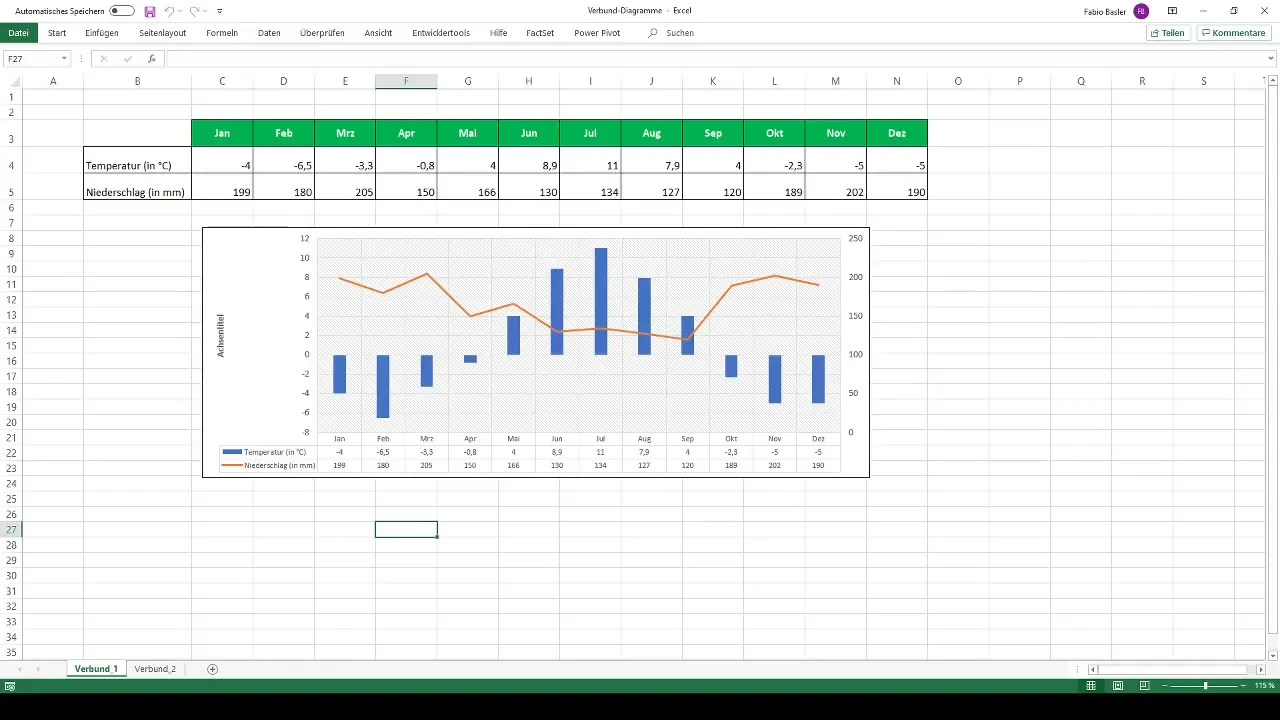
Krok 2: Wstawienie wykresu słupkowego 2D
Przejdź do karty "Wstaw" i wybierz wykres słupkowy 2D. To pierwsza z dwóch form prezentacji, które chcesz połączyć.
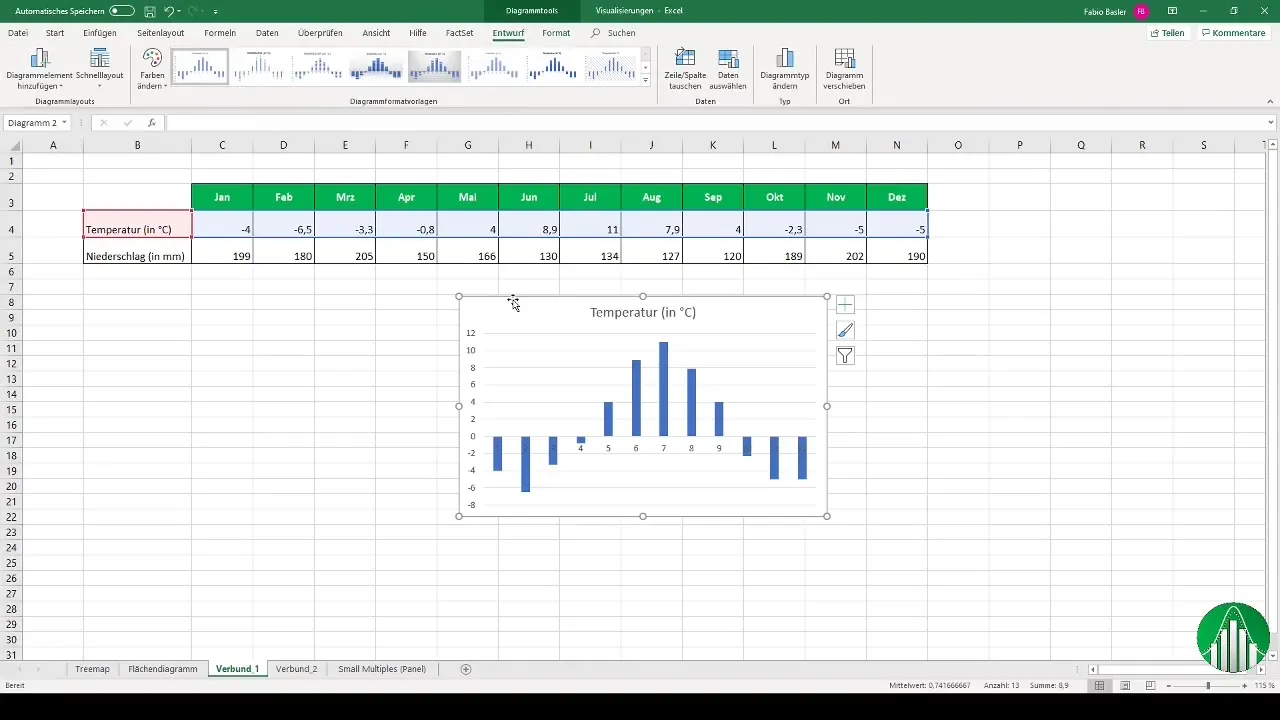
Krok 3: Dodanie drugiej serii danych
Teraz musisz wybrać drugą serię danych, w tym przypadku dane dotyczące opadów. Kliknij prawym przyciskiem myszy na wykresie i wybierz "Wybierz dane", aby dodać dane opadowe.
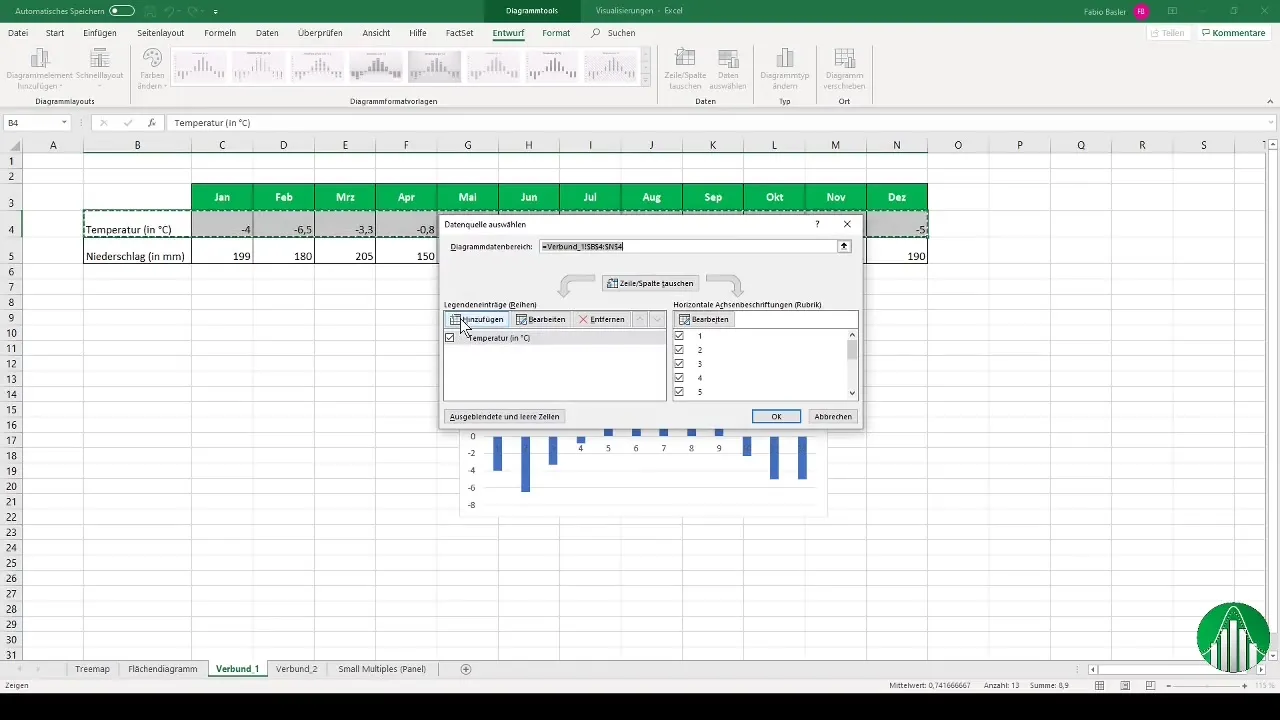
Krok 4: Dostosowanie wykresu
Wykres został teraz utworzony, ale może nie być optymalny. Aby dodać opisy osi poziomej, kliknij "Edytuj" i wybierz odpowiednie miesiące. Następnie kliknij prawym przyciskiem myszy i wybierz "Zmiana typu wykresu".
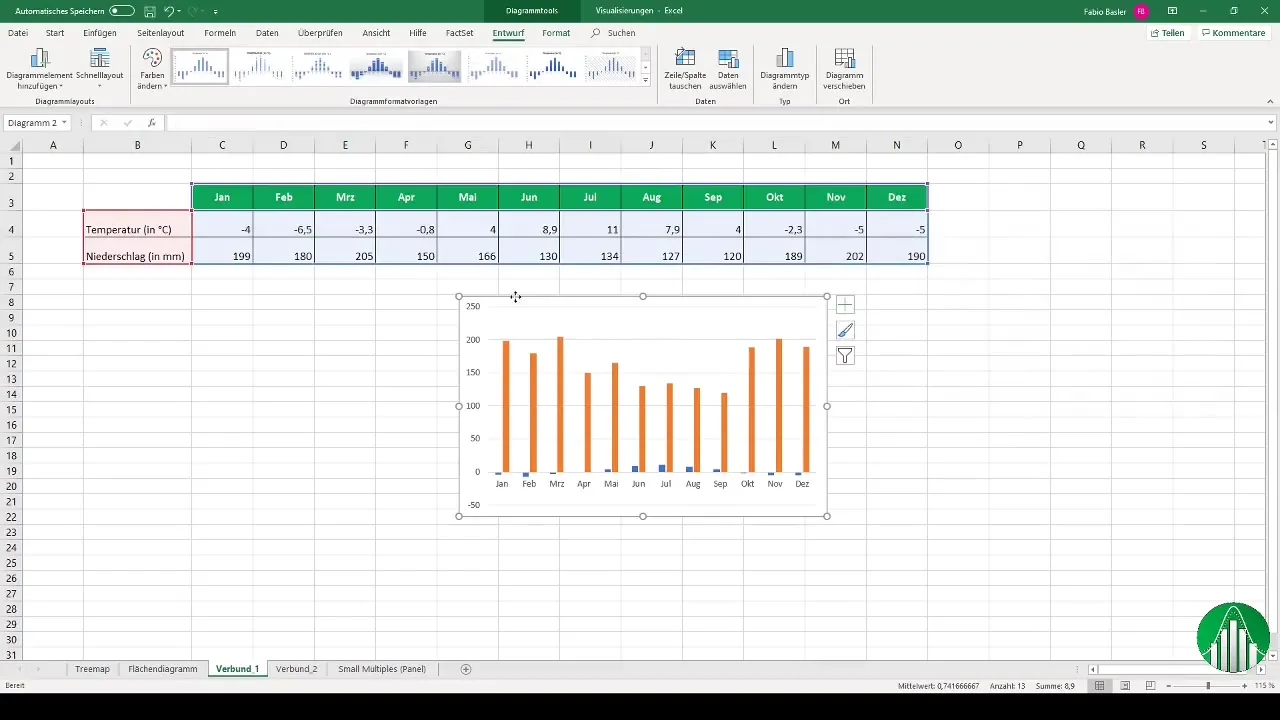
Krok 5: Wybór typu wykresu
Wybierz wykres kombinowany. Na przykład chcesz pokazać temperaturę jako zgrupowane słupki, a opad deszczu jako wykres liniowy. Upewnij się, że opad deszczu jest wyświetlany na drugiej osi.
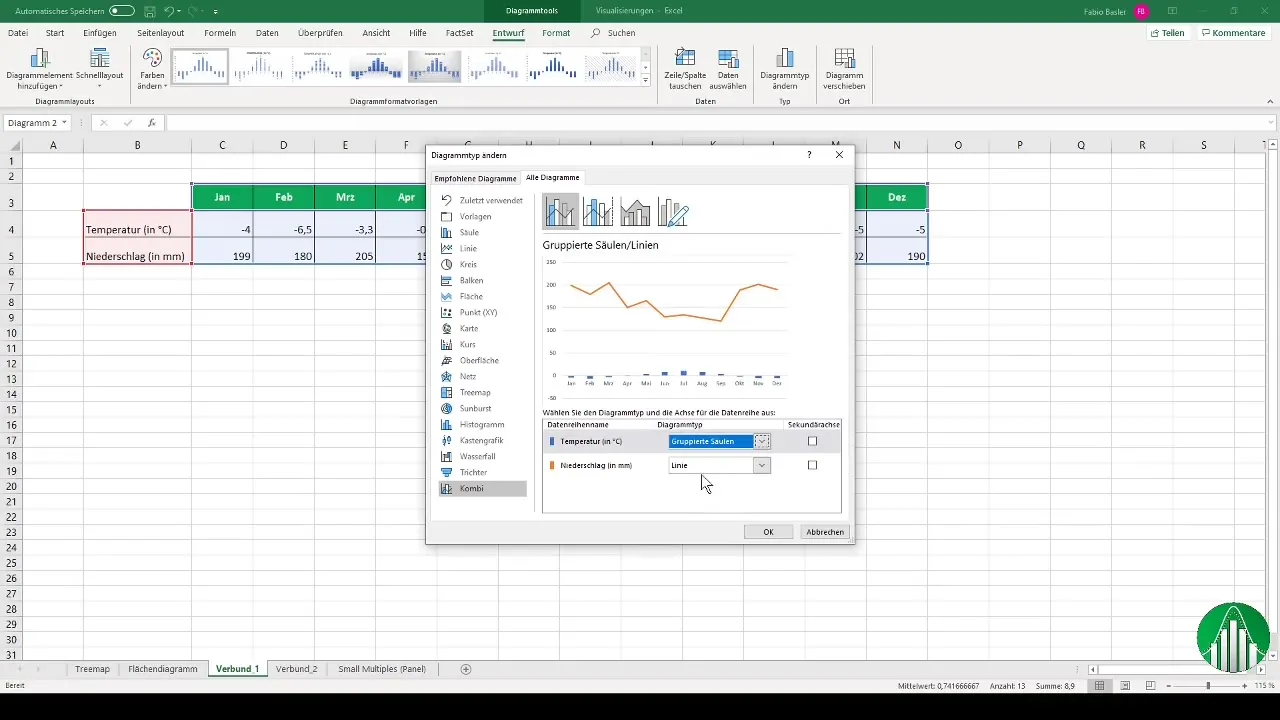
Krok 6: Dodawanie etykiet danych
Aby uczynić swój wykres bardziej informacyjnym, możesz dodać etykiety danych. Kliknij prawym przyciskiem myszy na wykresie i wybierz "Dodaj etykiety danych".
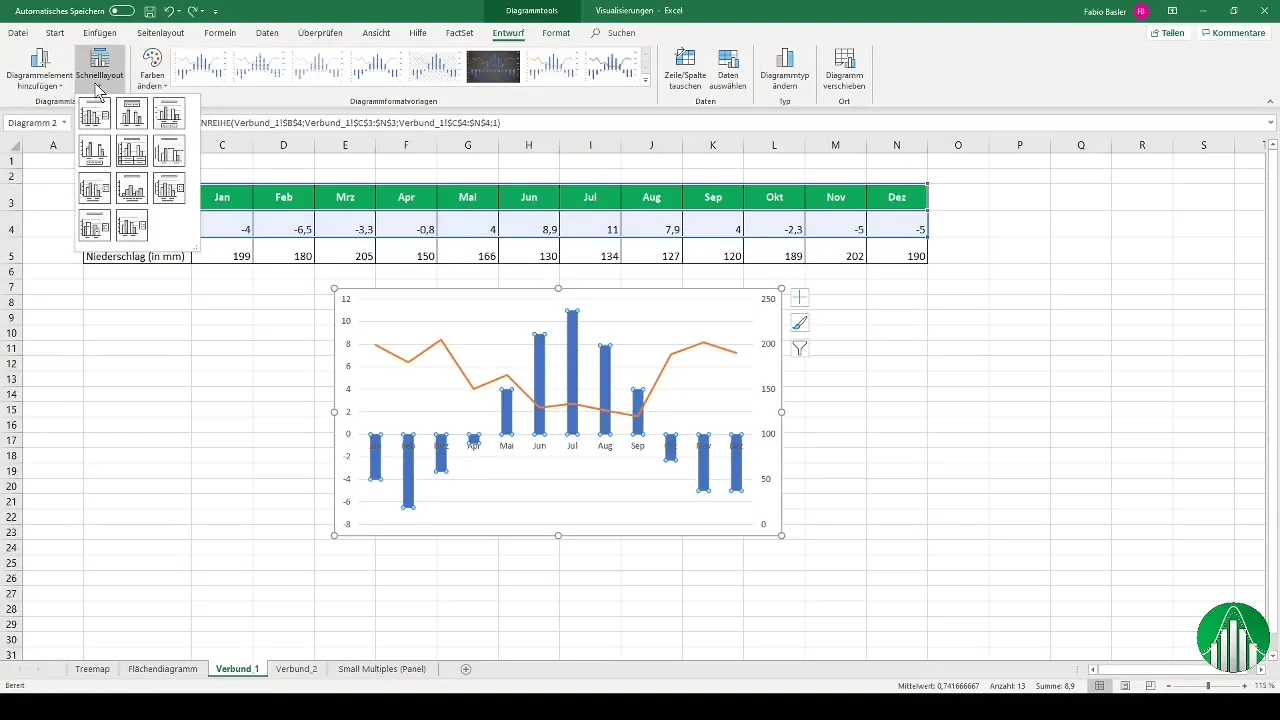
Krok 7: Dostosowanie układu
Warto sprawdzić różne układy, aby sprawić, że wykres będzie bardziej atrakcyjny wizualnie. Wybierz odpowiedni układ, aby wyświetlić odpowiednie liczby pod twoją wizualizacją.
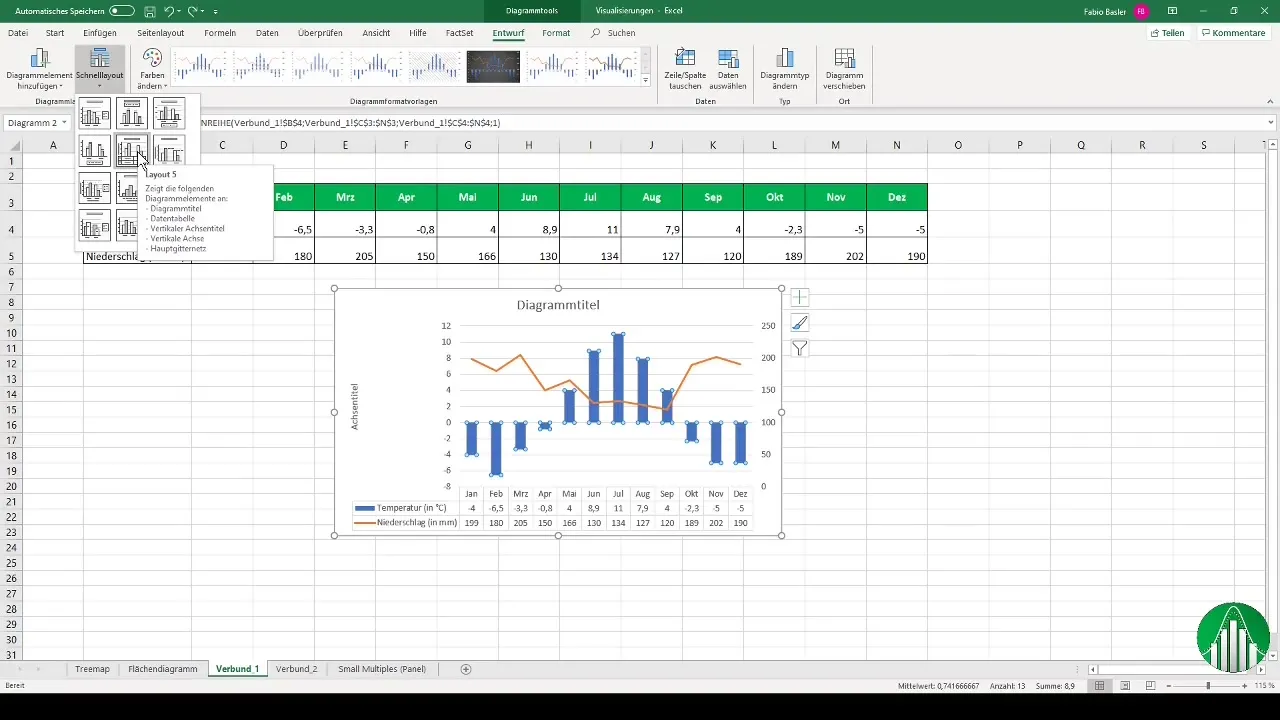
Krok 8: Tworzenie drugiego wykresu kombinowanego
Zobaczmy teraz inną interesującą kombinację: Wykres obszarowy razem z wykresem liniowym. Wybierz dane dotyczące obrotu i wybierz wykres obszarowy.
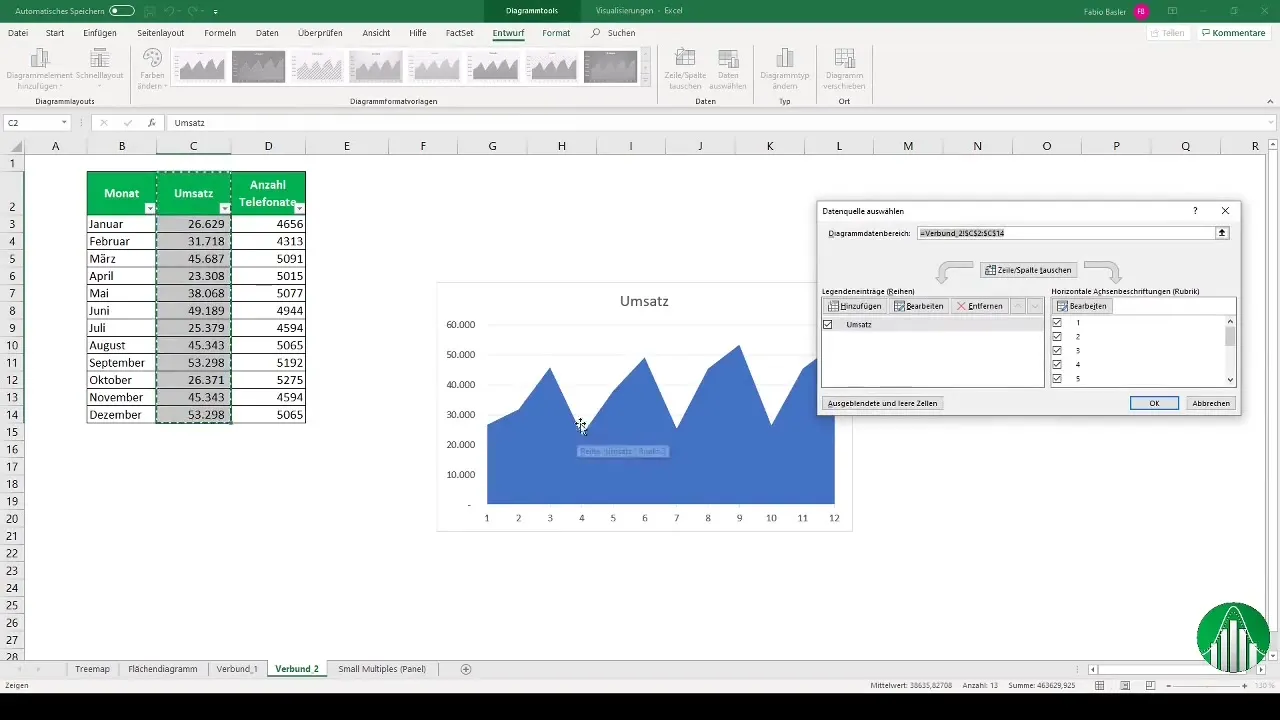
Krok 9: Dodanie drugiej serii danych
Wykonaj te same kroki, aby dodać serię danych dotyczących liczby połączeń telefonicznych. Ponownie kliknij prawym przyciskiem myszy i wybierz „Wybierz dane”. Dodaj wartości dla połączeń telefonicznych.
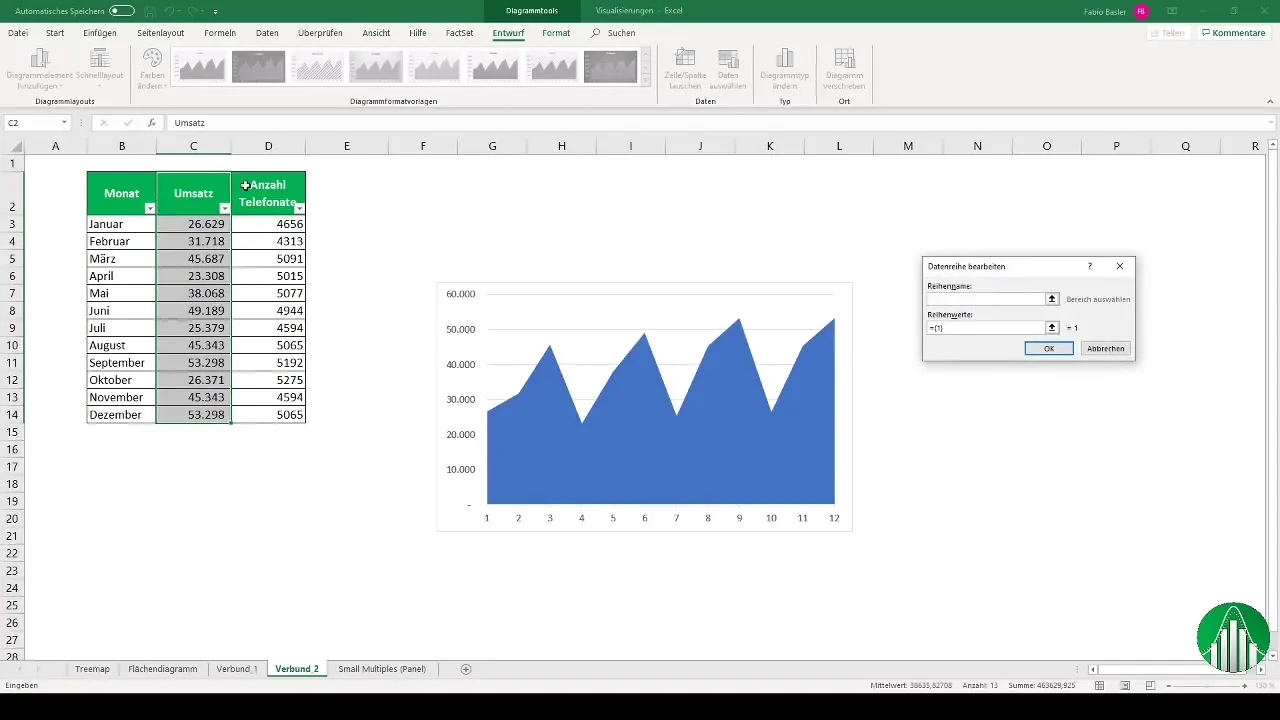
Krok 10: Zmiana typu wykresu
Teraz musisz ponownie zmienić typ wykresu. Wybierz ponownie „Zmień typ wykresu” i zmień widok na wykres kombinowany. Upewnij się, że wykresy obszarowe i liniowe są czytelne.
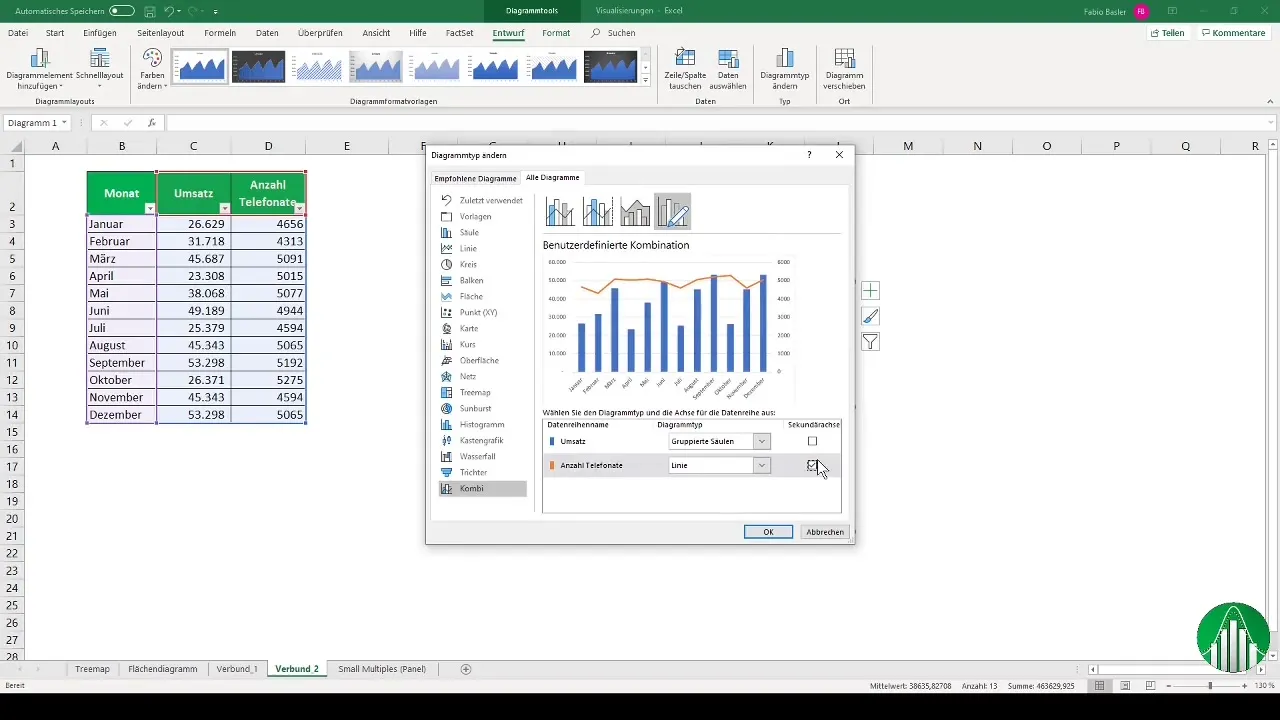
Krok 11: Dostosowanie wykresu
Teraz możesz eksperymentować z różnymi parametrami dotyczącymi sposobu prezentacji. Zmieniaj kolory i układy, aby osiągnąć pożądane efekty wizualne.
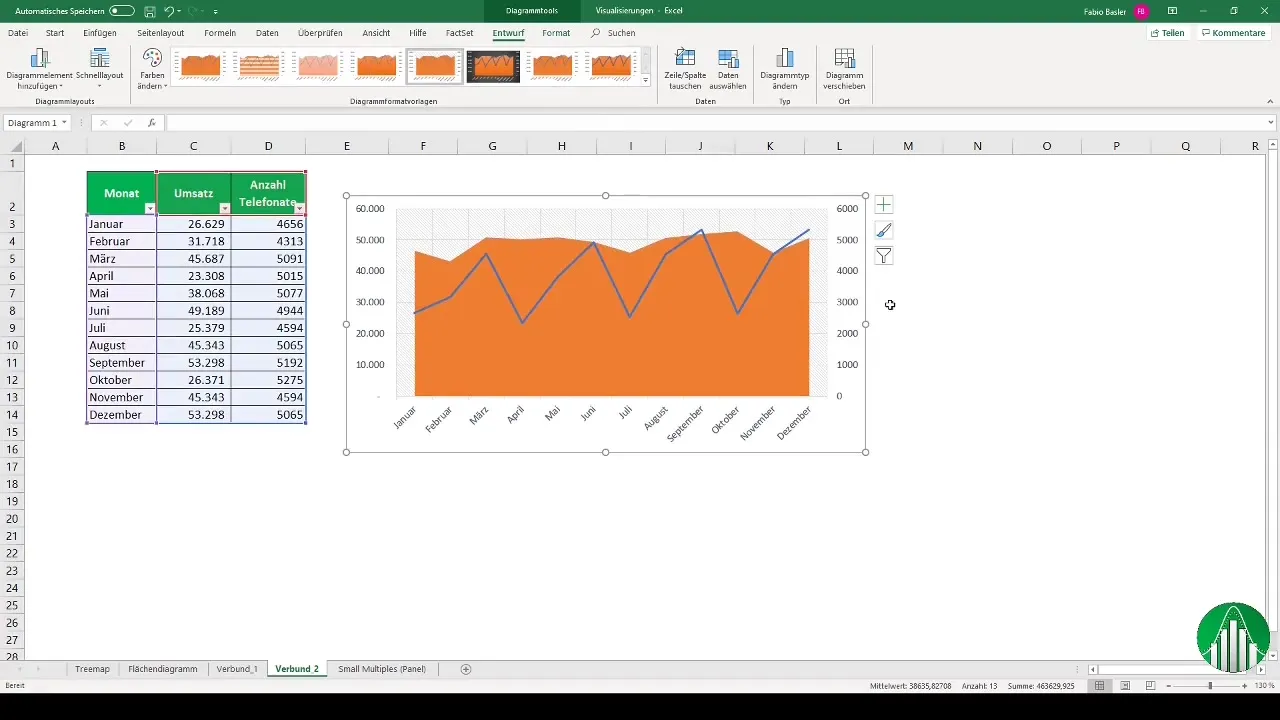
Podsumowanie
Wykresy łączone są skuteczną metodą przedstawiania kilku zbiorów danych w przystępny sposób. Dzięki powyższym krokom możesz łączyć i dostosowywać różne typy wykresów, aby jasno odzwierciedlić złożone trendy i zjawiska.
Najczęściej zadawane pytania
Jaki jest wykres łączony?Wykres łączony to wykres, który łączy różne formy prezentacji, np. słupki i linie, aby wizualizować różne zbiory danych.
Jak dodać drugi zestaw danych?Wybierz swój wykres, kliknij prawym przyciskiem myszy, wybierz „Wybierz dane” i dodaj pożądany zestaw danych.
Czy mogę użyć różnych osi?Tak, w wykresach łączonych można użyć różnych osi dla różnych serii danych.
Jak dostosować układ wykresu?Możesz wybierać układy i dostosowywać kolory, aby efektowniej zaprezentować wykres.
Jakie rodzaje wykresów mogę połączyć?Możesz łączyć różnorodne rodzaje wykresów, w tym słupkowe, liniowe, obszarowe i inne.


